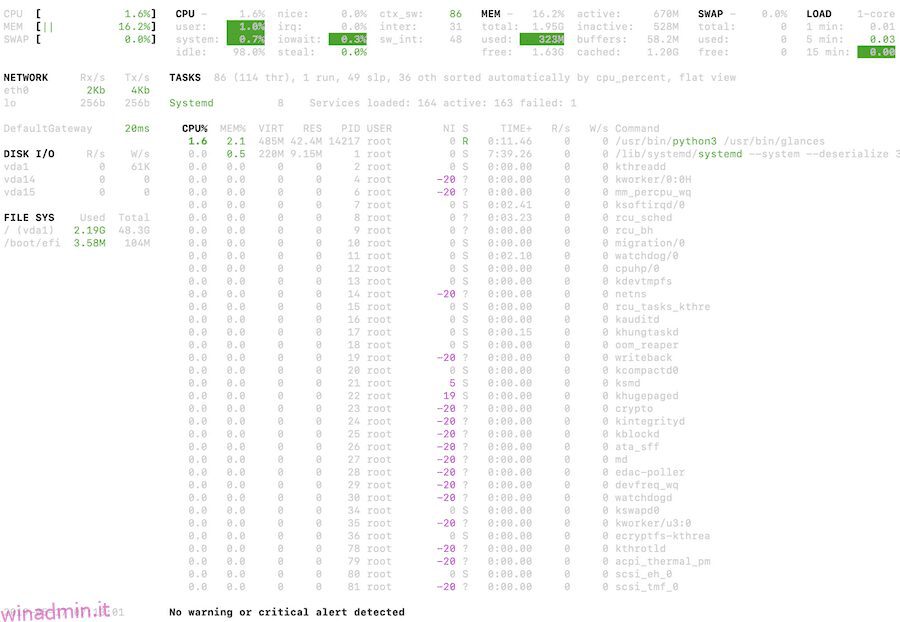Scopri quanto un singolo processo o un intero sistema consuma CPU o memoria.
In qualità di amministratore di sistema, devi spesso affrontare un incidente in cui l’applicazione è lenta o non risponde a causa dell’utilizzo elevato di CPU/memoria/rete. Se il server ospita un solo processo, è facile scoprire quando il processo consuma tutte le risorse. Tuttavia, immagina un server condiviso in cui sono in esecuzione più servizi e devi scoprire quale sta consumando tutte le risorse.
Esistono molti software di monitoraggio che lo fanno immediatamente. Ma se non ne hai uno o stai cercando una soluzione basata sui comandi, allora ecco qua. Sono tutti GRATIS!
Sommario:
superiore
Potresti voler iniziare esaminando i risultati top o htop per vedere la panoramica dei processi.
Come puoi vedere di seguito, dà un’idea eccellente di ciò che stanno utilizzando tutti i processi. Se guardi al primo, che MySQL sta prendendo l’11,9% della CPU e il 2,5% della CPU.
top - 11:57:33 up 0 min, 1 user, load average: 3.69, 0.96, 0.32 Tasks: 165 total, 2 running, 113 sleeping, 0 stopped, 0 zombie %Cpu(s): 21.0 us, 5.5 sy, 0.0 ni, 70.5 id, 1.7 wa, 0.0 hi, 1.3 si, 0.0 st KiB Mem : 7637308 total, 5802888 free, 849512 used, 984908 buff/cache KiB Swap: 0 total, 0 free, 0 used. 6495648 avail Mem PID USER PR NI VIRT RES SHR S %CPU %MEM TIME+ COMMAND 1986 netdata 20 0 1738856 191560 22948 S 11.6 2.5 0:02.30 mysqld 3021 www-data 20 0 255288 78420 55484 S 6.6 1.0 0:01.55 php-fpm 3138 www-data 20 0 253096 79780 59228 S 6.6 1.0 0:00.92 php-fpm 3153 www-data 20 0 255116 79088 56472 S 5.0 1.0 0:00.70 php-fpm 3037 www-data 20 0 257200 81088 56216 S 4.3 1.1 0:01.50 php-fpm 3048 www-data 20 0 257088 78740 55380 S 4.3 1.0 0:01.46 php-fpm 3054 www-data 20 0 254160 72168 52108 S 3.7 0.9 0:01.32 php-fpm 3135 www-data 20 0 255084 75912 54836 S 3.7 1.0 0:00.91 php-fpm 3051 www-data 20 0 254096 73804 51964 S 3.0 1.0 0:01.38 php-fpm 2962 www-data 20 0 45280 7284 3488 R 2.0 0.1 0:00.22 openresty 1062 netdata 20 0 338748 76144 6720 S 1.0 1.0 0:01.31 netdata 1702 netdata 20 0 21852 4232 2352 S 1.0 0.1 0:00.34 apps.plugin 1729 netdata 20 0 18636 3280 2764 S 0.7 0.0 0:00.05 bash 1980 netdata 20 0 62008 12896 5796 S 0.7 0.2 0:00.14 redis-server 11 root 20 0 0 0 0 I 0.3 0.0 0:00.14 rcu_sched 1007 root 20 0 1347424 74524 38872 S 0.3 1.0 0:00.92 dockerd 1857 root 20 0 10600 5564 4276 S 0.3 0.1 0:00.03 containerd-shim 2045 root 20 0 9948 6028 5016 S 0.3 0.1 0:00.14 forego 2934 root 20 0 13616 8760 5928 S 0.3 0.1 0:00.07 docker-gen 2966 systemd+ 20 0 25784 7924 2340 S 0.3 0.1 0:00.06 nginx
La parte superiore è installata su quasi tutte le distribuzioni Linux.
Una volta identificato il sospetto, potresti voler concentrarti su quel processo invece di tutto come hai visto sopra. Puoi ancora usare il comando top ma con qualche argomento.
Supponiamo che tu conosca l’id del processo (PID); puoi usare il comando seguente.
in alto -p $PID
Di seguito un esempio di top -p 3102
top - 11:59:56 up 3 min, 1 user, load average: 0.72, 0.70, 0.31 Tasks: 1 total, 0 running, 1 sleeping, 0 stopped, 0 zombie %Cpu(s): 7.1 us, 2.9 sy, 0.0 ni, 89.1 id, 0.3 wa, 0.0 hi, 0.7 si, 0.0 st KiB Mem : 7637308 total, 5802024 free, 783672 used, 1051612 buff/cache KiB Swap: 0 total, 0 free, 0 used. 6555636 avail Mem PID USER PR NI VIRT RES SHR S %CPU %MEM TIME+ COMMAND 3102 www-data 20 0 329500 82376 60640 S 0.0 1.1 0:03.35 php-fpm
Puoi anche usare grep con top. Di seguito un esempio di verifica dell’utilizzo di Docker.
[email protected]:~# top | grep docker 1007 root 20 0 1347424 74524 38872 S 0.3 1.0 0:01.38 dockerd 2934 root 20 0 14676 9652 5928 S 0.3 0.1 0:00.54 docker-gen 1007 root 20 0 1347424 74524 38872 S 0.3 1.0 0:01.39 dockerd 1007 root 20 0 1347424 74524 38872 S 1.0 1.0 0:01.42 dockerd 2934 root 20 0 14740 9652 5928 S 0.3 0.1 0:00.55 docker-gen 2934 root 20 0 14740 9652 5928 S 0.3 0.1 0:00.56 docker-gen
htop
Simile alla parte superiore ma con più informazioni. Come puoi, ha la colonna dei comandi, che è utile per identificare il percorso del processo. Ed è anche colorato.
htop potrebbe non essere installato per impostazione predefinita, ma puoi sempre farlo come di seguito.
Installa htop su Ubuntu
apt-get install htop
Installa htop su CentOS/RHEL 8.x
dnf install https://dl.fedoraproject.org/pub/epel/epel-release-latest-8.noarch.rpm dnf update dnf install htop
sguardi
Come dice il nome, ottieni una visualizzazione dell’utilizzo del sistema su un’unica schermata. I processi in esecuzione sono ordinati in base all’utilizzo della CPU.
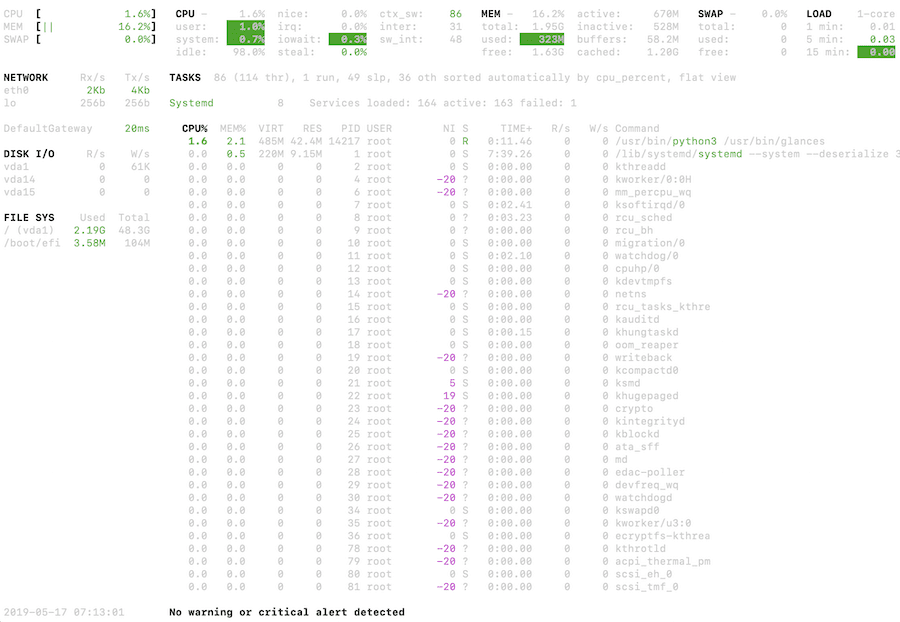
Puoi installare sguardi su CentOS 8 usando DNF come di seguito.
dnf install glances
per CentOS7, puoi usare YUM
yum install glances
in cima
Un simile a quello sopra elencato ma con una brillante funzionalità per registrare l’output in un file in modo da poterli visualizzare in seguito. Immagina che ci sia uno schema di avere un problema in una finestra temporale specifica. Puoi programmare la scrittura dell’output in un file tramite crontab o altro e in seguito puoi riprodurlo.
Per registrare l’output in un file:
atop -w filename
e, per riprodurre:
atop -r filename
Supporta più argomenti come intervallo, campioni, ecc. e consiglio vivamente di dare un’occhiata alla pagina man.
Se sei solo interessato alla risoluzione dei problemi in tempo reale, esegui semplicemente in alto e dovresti vedere come di seguito.
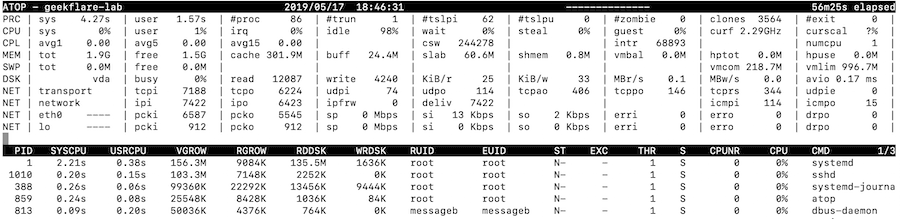
È possibile installare in cima come di seguito.
dnf install atop
ps
Controlliamo ora il comando ps.
È possibile utilizzare il comando ps con PID per stampare la CPU e l’utilizzo della memoria.
ps -p $PID -o %cpu,%mem
L’output dovrebbe essere simile a questo.
[email protected]:~# ps -p 1048 -o %cpu,%mem %CPU %MEM 0.2 3.0 [email protected]:~#
nmon
Strumento di monitoraggio interattivo della riga di comando per CPU, memoria, dischi, rete, NFS e utilizzo della memoria virtuale. Per visualizzare il processo principale (per utilizzo), è possibile eseguire nmon e premere il pulsante t.
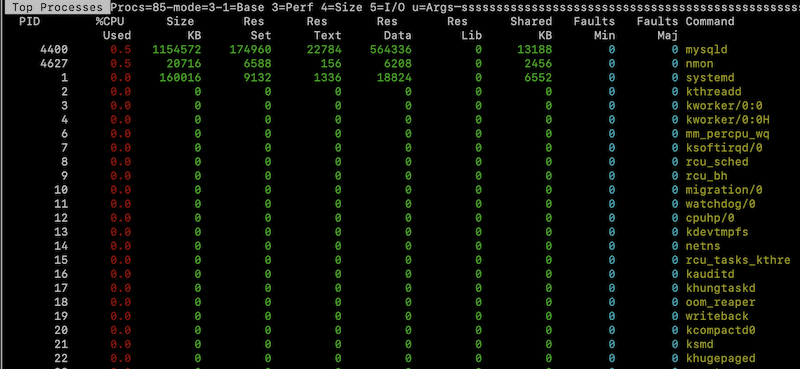
Puoi installare nmon come di seguito.
dnf install nmon
Monito
Monito è una soluzione open source basata sul Web e da riga di comando per monitorare le risorse del server, i demoni, i file, le directory, i file system, ecc.
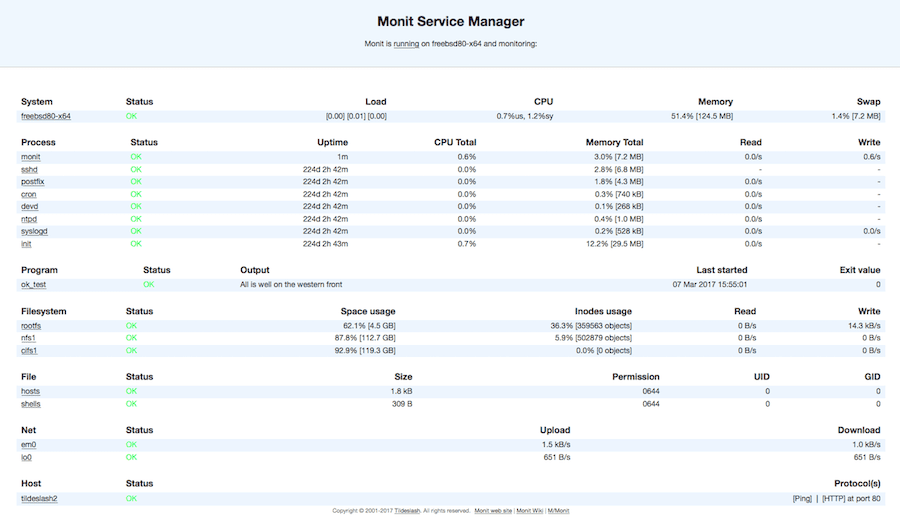
Monit ha anche un fantastico widget.
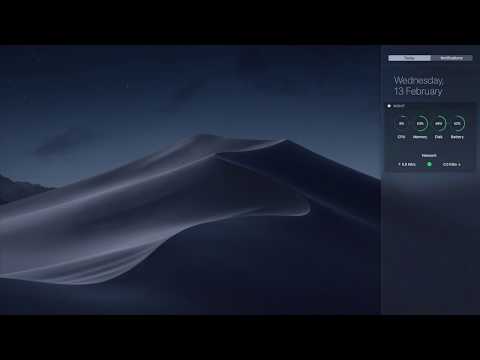
Il suo software di monitoraggio leggero. Ma c’è altro da esplorare qui.
Monitorix
Un’utilità open source leggera per monitorare il server Linux. Monitorix ottenuto HTTP integrato in modo da poter controllare l’utilizzo e altre cose sul Web. Alcuni degli altri rapporti sull’utilizzo includono:
- Kernel/temperatura
- Filesystem e I/O
- Traffico di rete
- Apache/Mail/FTP/Nginx
- MySQL/Vernice/Memcached
Monitorix offre anche la configurazione degli avvisi in modo da poter ricevere notifiche quando le cose non vanno bene. Sarà una buona scelta quando gestisci server basati su cloud e cerchi una soluzione di monitoraggio proattivo.
Netdata
Netdata è un monitoraggio delle prestazioni in tempo reale per risorse di sistema, applicazioni, server Web, database, DNS, posta, sensori hardware e molto altro. È open source e iniziare è facile. Tutti i dati vengono raccolti, archiviati e trasmessi in streaming per la visualizzazione interattiva. I dati vengono raccolti ogni secondo, quindi non ti perdi mai nulla.
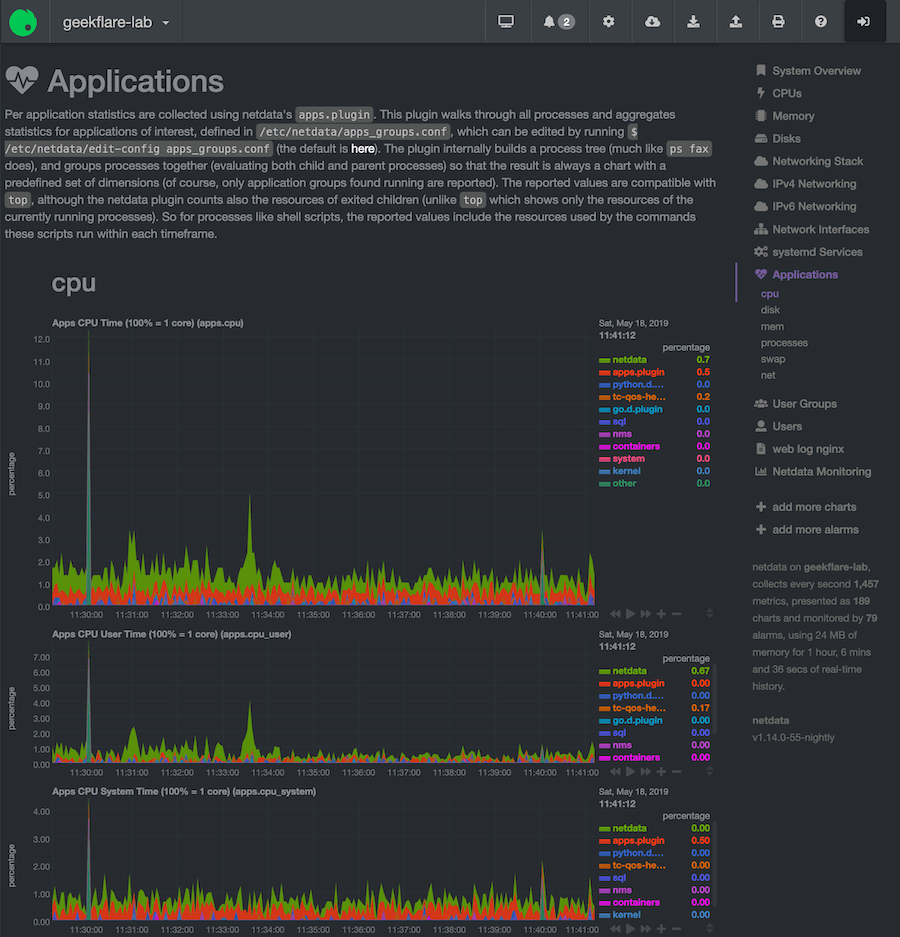
Amato da molti leader del settore.
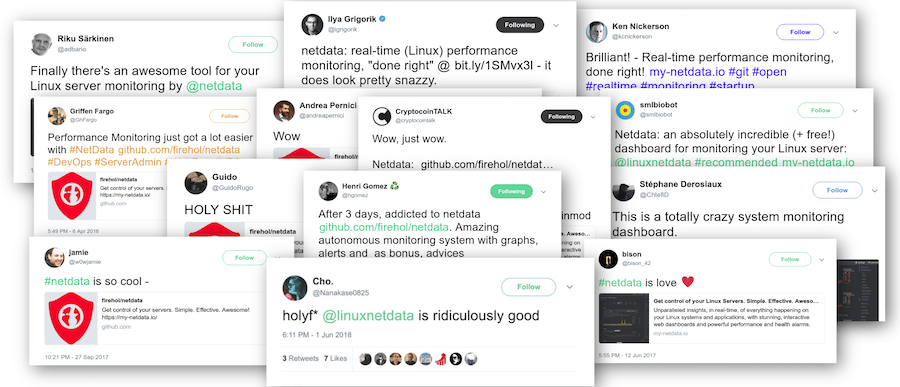
Quindi, cosa stai aspettando, prova a prendere il controllo dei tuoi server Linux.
btop
btop è un pratico monitor di risorse completamente interattivo con una bellissima interfaccia utente che ti aiuta a gestire i server Linux.
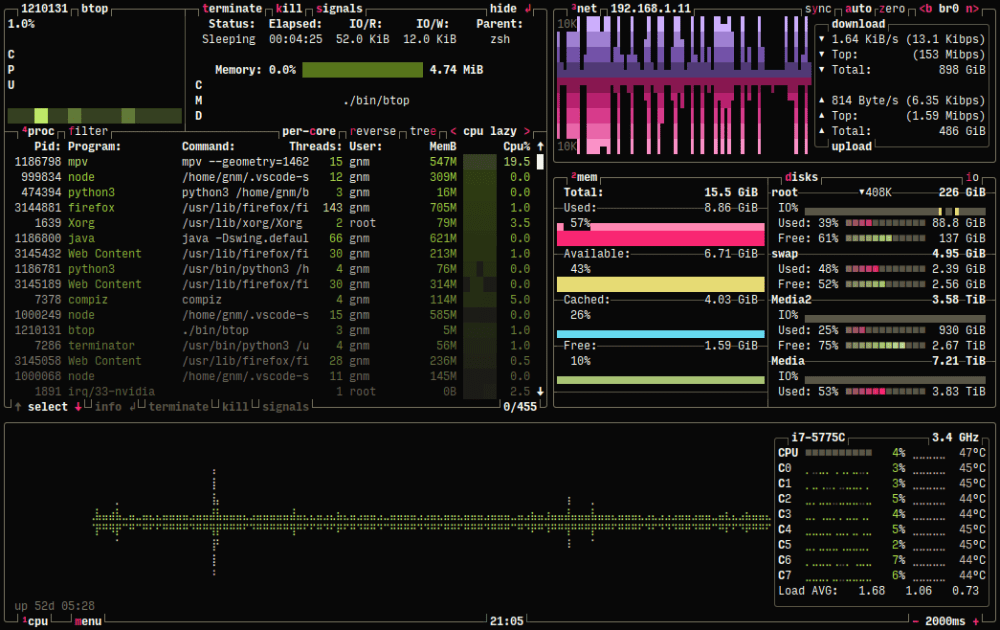
Puoi facilmente visualizzare i processi in una vista ad albero, filtrare dall’elenco dei processi e gestire le risorse. btop è inoltre dotato di un grafico di ridimensionamento automatico che mostra l’utilizzo della rete.
Inoltre, puoi anche controllare la velocità del disco e completare l’attività di I/O.
C’è di più che puoi sperimentare su Linux, FreeBSD e macOS.
Conclusione
Spero che gli strumenti di cui sopra ti aiutino a visualizzare l’utilizzo del server in tempo reale in modo da poter intraprendere le azioni necessarie. Se hai appena iniziato come amministratore di sistema e stai cercando di ottenere una formazione pratica, dai un’occhiata a questo Corso Udemy.